Las palabras desaparecen del diccionario personalizado (Microsoft Word)
Cuando Fred revisa la ortografía de su documento, a menudo elige agregar palabras al diccionario. Sin embargo, esta acción parece tener una vida limitada en su sistema. Con frecuencia descubre que tiene que agregar las mismas palabras al diccionario personalizado una y otra vez. Fred no ha configurado varios diccionarios personalizados en su sistema, por lo que no comprende qué haría que las palabras agregadas anteriormente desaparecieran repentinamente, requiriendo que se agreguen nuevamente. Fred se pregunta cómo puede persuadir a Word para que recuerde permanentemente que sus palabras especializadas están escritas correctamente.
Lo que parece estar sucediendo aquí es que, aparentemente, Microsoft ha cambiado la forma en que funcionan los diccionarios personalizados en Word, y nunca se molestaron en decírselo a nadie. Esta es la forma en que muestra qué diccionarios personalizados están disponibles para su instalación de Word:
-
Muestra el cuadro de diálogo Opciones de Word. (En Word 2007, haga clic en el botón Office y luego en Opciones de Word. En Word 2010 y versiones posteriores, muestre la pestaña Archivo de la cinta y luego haga clic en Opciones).
-
Haga clic en Revisión en el lado izquierdo del cuadro de diálogo.
-
Haga clic en el botón Diccionarios personalizados. Word muestra el cuadro de diálogo Diccionarios personalizados. (Ver figura 1)
La captura de pantalla que se muestra arriba es exactamente cómo apareció mi cuadro de diálogo Diccionarios personalizados en diciembre de 2015. Si ahora (en octubre de 2016) realizo exactamente los mismos pasos, el cuadro de diálogo Diccionarios personalizados, en el mismo sistema exacto, se verá diferente. (Ver figura 2)
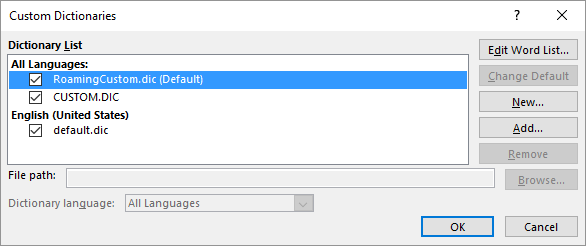
Figura 2. El nuevo cuadro de diálogo Diccionarios personalizados.
Lo importante a tener en cuenta aquí es que un diccionario personalizado completamente diferente está marcado como «predeterminado» que hace unos meses. Este nuevo diccionario (RoamingCustom.dic) no fue uno que yo creé; Word aparentemente lo creó automáticamente, presumiblemente en alguna actualización de mi versión de Word. No solo fue creado sin mi conocimiento, sino que fue marcado como el diccionario predeterminado sin ninguna acción de mi parte.
El resultado es que cuando se produce el cambio, la forma en que Word maneja las palabras personalizadas puede volverse un poco irregular. Si muestra el cuadro de diálogo Diccionarios personalizados y no aparece una marca de verificación junto a Custom.dic, las palabras que agregó a lo largo de los años en ese diccionario no estarán disponibles durante la revisión ortográfica. (Sospecho que esto es lo que está sucediendo con los problemas del diccionario personalizado de Fred). Además, el diccionario marcado como predeterminado (que, hoy en día, parece ser RomaingCustom.dic) es donde se agregan las palabras nuevas.
Hay dos posibilidades para ayudar a corregir el problema. Primero, muestre el cuadro de diálogo Diccionarios personalizados y asegúrese de que aparezcan marcas de verificación junto a los diccionarios como deberían. En segundo lugar, si Word, con el tiempo, sigue «desmarcando» Custom.dic sin su permiso o acción explícita, podría considerar abrir el diccionario (selecciónelo y haga clic en el botón Editar lista de palabras), copiando todas las palabras de la lista, abriendo RoamingCustom .dic y pegando las palabras en él. Luego, puede deshacerse del antiguo archivo Custom.dic y sus palabras siempre deberían estar disponibles, ya que Word parece tan decidido a hacer que RoamingCustom.dic sea el predeterminado.
Por cierto, si eres un tipo de usuario de la vieja escuela y quieres editar tus diccionarios personalizados usando el Bloc de notas, he visto algunos informes de que RoamingCustom.dic no aparece en ninguna búsqueda de archivos en Windows. Puedes rastrearlo usando esta ruta como patrón:
C:\Users\username\AppData\Roaming\Microsoft\Office\ver\number\Proofing\
Hay tres variables en este patrón: nombre de usuario, ver y número. La variable de nombre de usuario será igual a su nombre de usuario; el que usó cuando inició sesión en Windows. La variable ver variará dependiendo de la versión de Word que esté usando; será algo así como 15.0 o 16.0. Finalmente, la variable numérica es un número único ideado por Microsoft para quién sabe con qué propósito. Si usa el Explorador de Windows (Windows 7) o el Explorador de archivos (versiones posteriores de Windows) para buscar y navegar hasta la carpeta, debería poder discernir qué número único se está utilizando en su sistema.
WordTips es su fuente de formación rentable en Microsoft Word.
(Microsoft Word es el software de procesamiento de texto más popular del mundo). Este consejo (13478) se aplica a Microsoft Word 2007, 2010, 2013 y 2016.